Windows10系统自带的截图软件并不好用,主要是功能太少了,有一款非常好用的截图软件Snipaste介绍给大家,体积小、功能强、即开即用。
1.首先搜索Snipaste,下载并安装。

2.启动Snipaste,按F1键进入截屏状态,框选需要截取的内容。
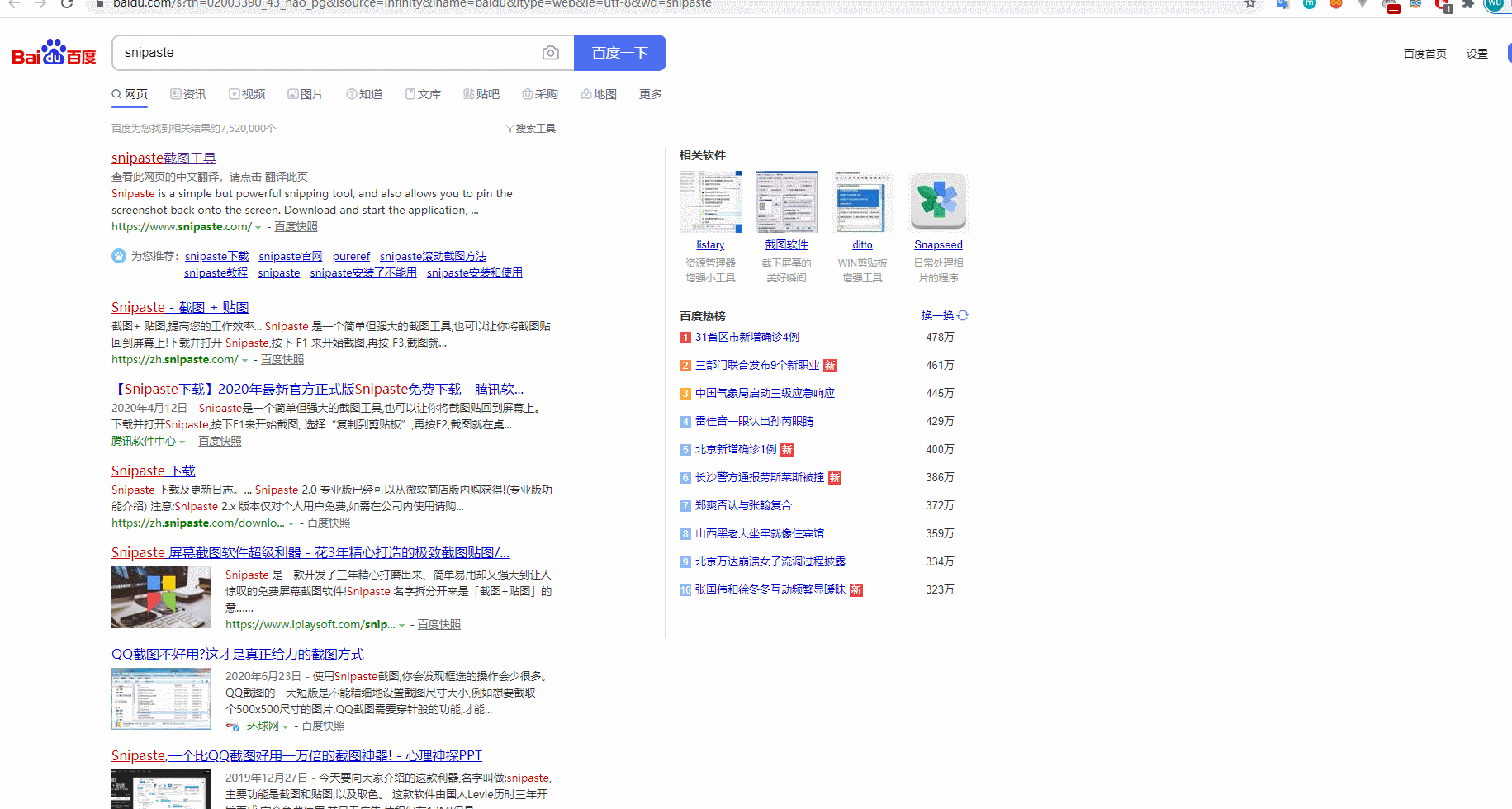
3.按Ctrl+C键将截取的图片保存到剪切板中,可以进行粘贴操作。
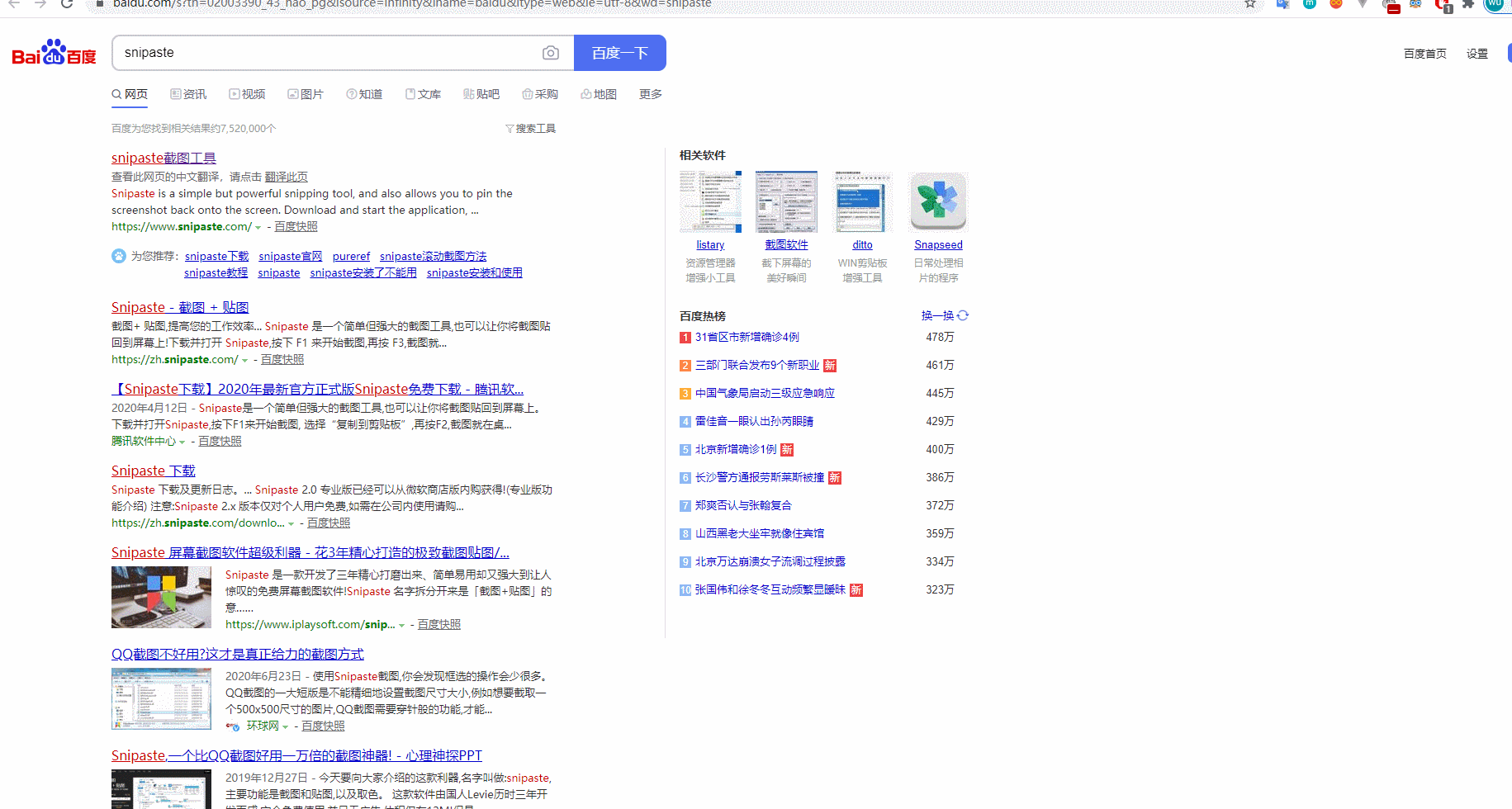
4.按Ctrl+T或者F3键可以将截取到的图片置于屏幕上,便于演示。可以拖动图片至任意位置,按右键可以显示操作菜单。
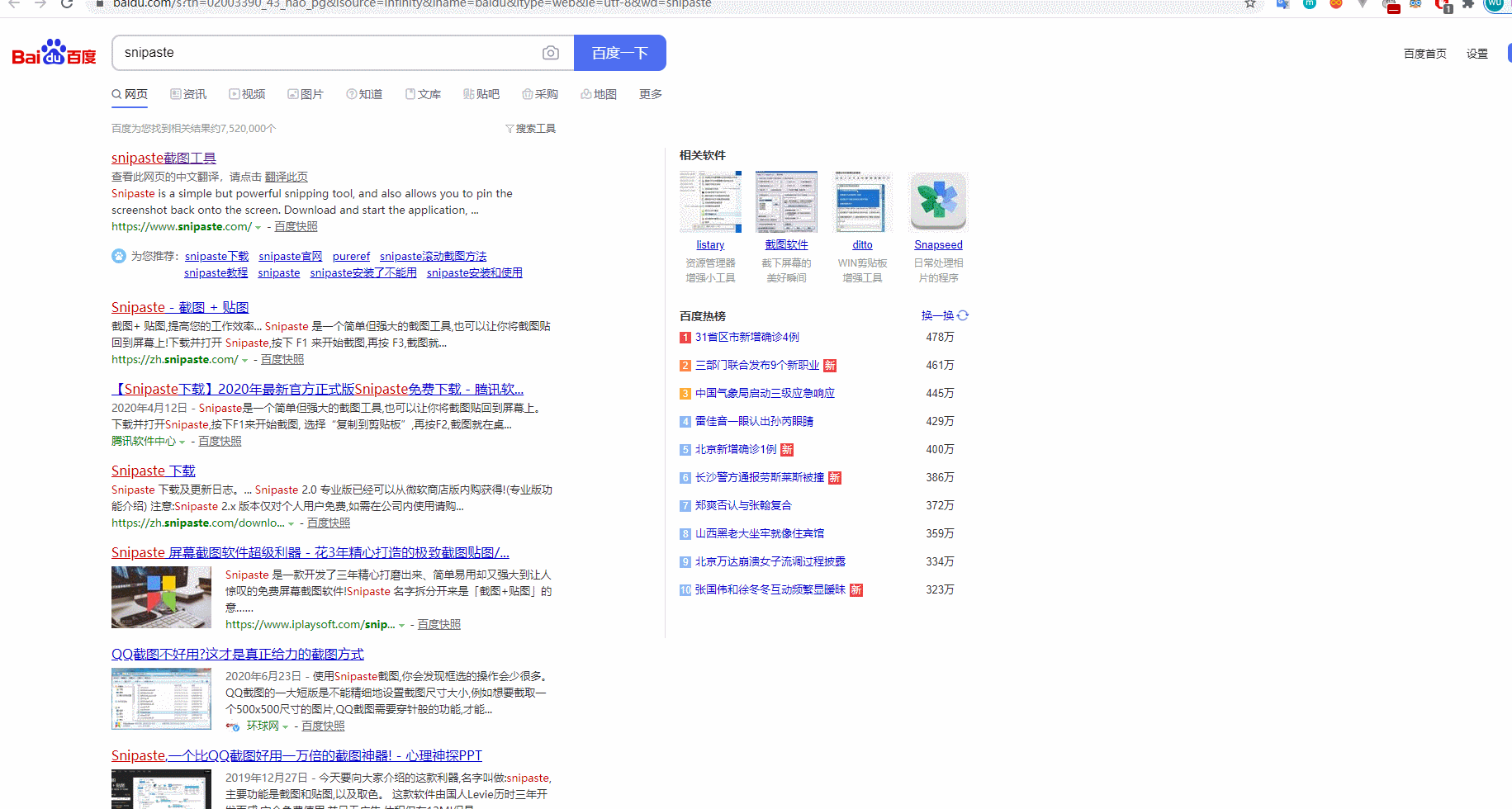
5.Snipaste有简易的图片编辑功能,可以直接在截取的图片上进行编辑,然后按Ctrl+S进行保存或者是按Ctrl+C进行剪切。
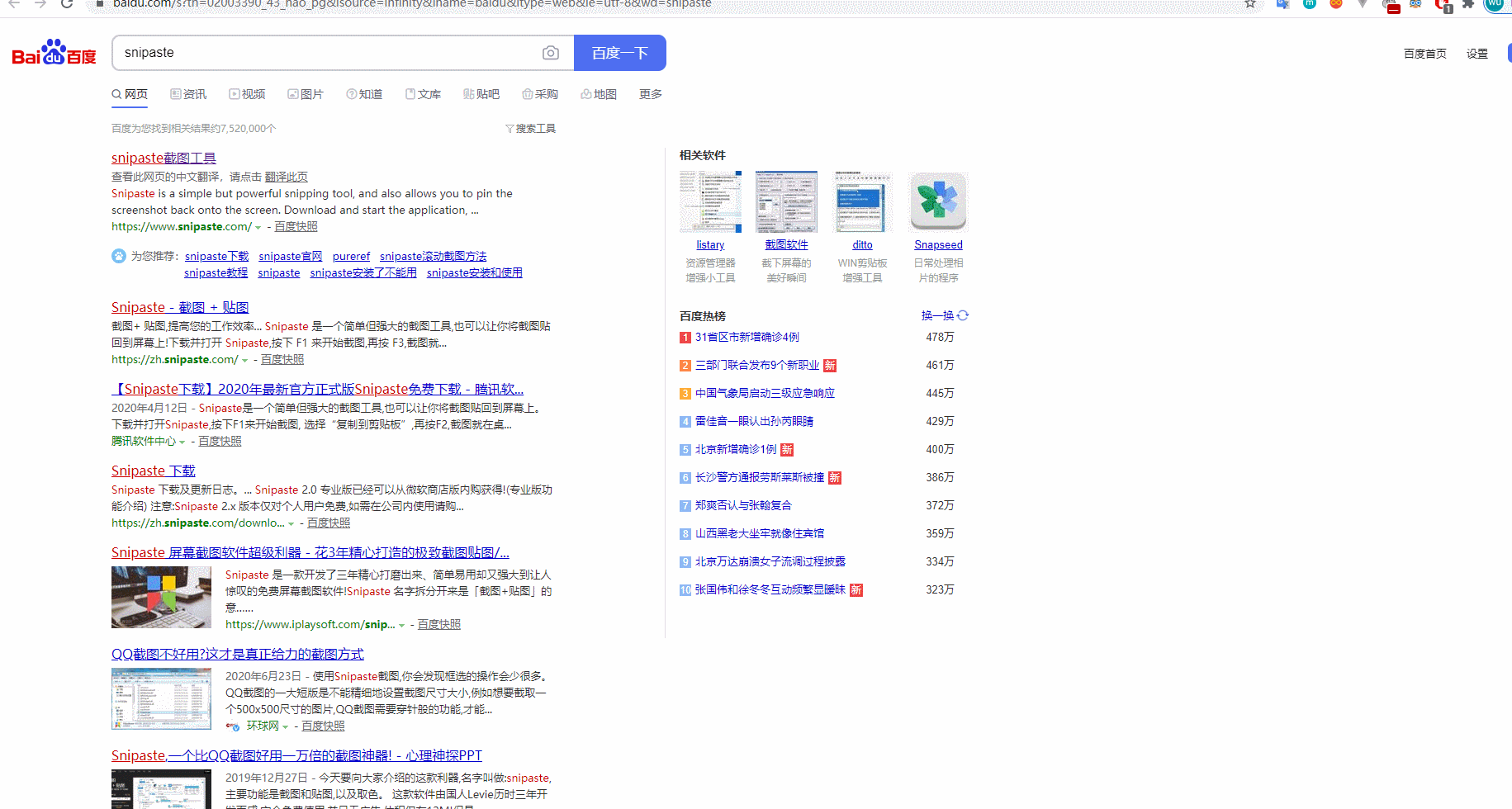
6.Snipaste有出色的取色功能,可以将页面上的颜色RGB值直接显示出来。按C即可保存到剪切板中进行使用。

7.其他小技巧。
- 在图片上使用
鼠标的滚轮或者是+/-键来放大或缩小图片。 - 在图片上使用数字键
1/2来旋转图片。 - 在图片上使用数字键
3/4来镜像图片。 - 在图片上使用
Ctrl+鼠标滚轮或者是Ctrl++/-键来设置图片的透明度。 - 在图片上使用
鼠标左键双击来隐藏图片(也就是关闭图片)。 - 在图片上按
空格键显示编辑菜单。 - 在图片上按
Shift+鼠标左键双击将图片换成缩略图方式显示。 - 在图片上按住
Alt键,鼠标所在的地方会显示颜色选取的内容。 - 按F1键唤醒Snipaste,然后按
,/.键(不区分中英文输入法),可以查看截取图片的历史记录(历史记录有保存数量限制,不用担心占用太多内存)。






















 490
490











 被折叠的 条评论
为什么被折叠?
被折叠的 条评论
为什么被折叠?








